Met de oliefilter kan deze geschilderde look met een paar muisklikken gemakkelijk worden bereikt. Ik zal jullie eerst laten zien hoe het er voorheen uitzag:.webp?tutkfid=46622)
En zo ziet het eruit wanneer je het toepast. Ik heb het hier slechts gedeeltelijk toegepast op een masker.
.webp?tutkfid=46623)
Laten we echter bij het begin beginnen: ik dupliceer eenvoudigweg de laag met Ctrl+J of Command+J (1) en roep hier de oliefilter op (Filter>Olieverf, 2)..webp?tutkfid=46624)
I reset alle tabbladen hier en zoom even in tot 100%.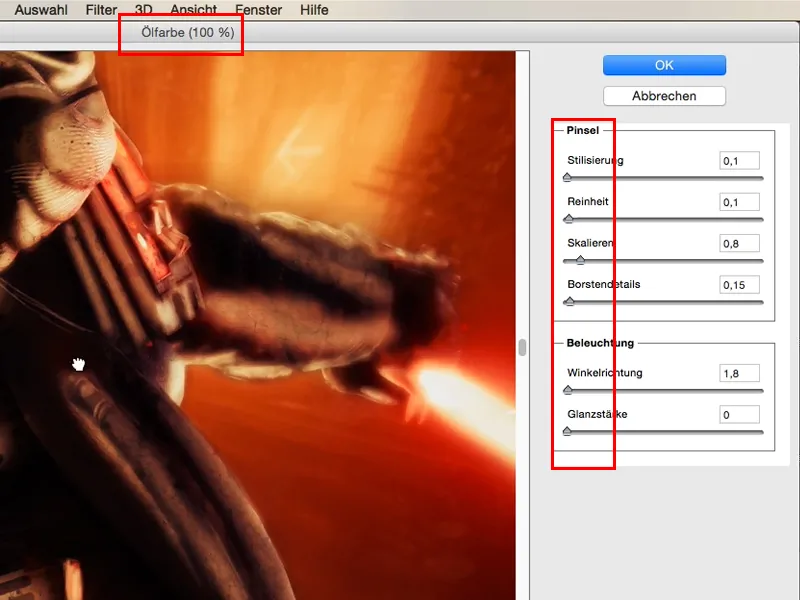
Het geheel is overigens al een beetje voorgemarkeerd - je ziet het hier, het is getextureerd (1), er zijn mechanische elementen ingebouwd, en dan denk ik: Om deze mechanica bijvoorbeeld hier onderaan de riem met de geschilderde delen (2) goed te laten samensmelten, is er niets beters dan de oliefilter voor deze geschilderde look..webp?tutkfid=46626)
Het is eigenlijk vrij eenvoudig. Iedereen kan dit ding bedienen en naar eigen inzicht de filter instellen. Ik laat hier mijn instellingen zien die altijd redelijk succesvol zijn. Ik draai de stylisatie maximaal naar voren. De zuiverheid trek ik ook naar maximaal.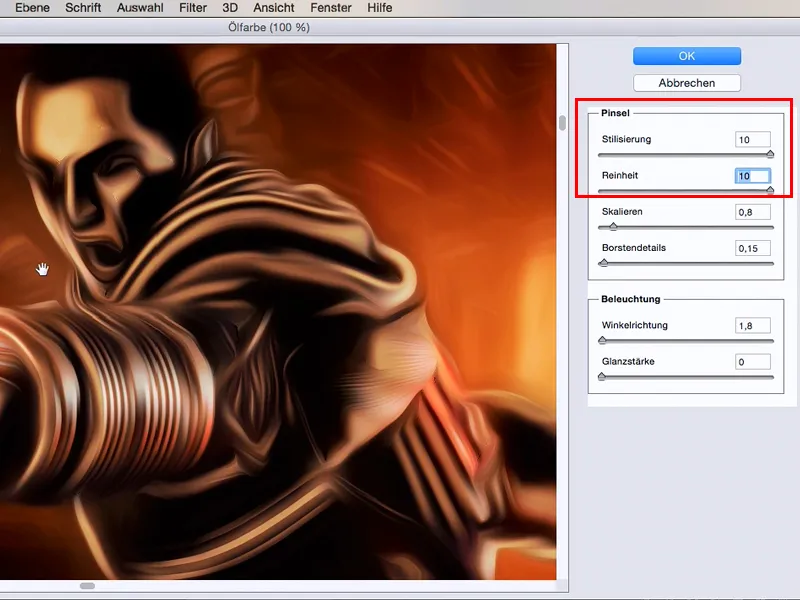
Je ziet al - nu wordt het echt zo vaag als een schilderij. Hier kun je de penseelstreken al raden.
Het geheel is voor mij altijd een beetje te rond, maar met schaal kan ik nu de grootte van deze fluctuaties hier veranderen. Over de borsteldetails krijg ik iets terug - zodat het hier wat verfijnder wordt. Meestal ga ik hier naar het midden en ook bij schaal.
De hoekrichting bepaalt nu waar ik mijn glansplekken versterkt trek, en dat kun je gewoon naar eigen inzicht aanpassen. Ik kies hier meestal iets rond de 200-300%..webp?tutkfid=46628)
En nu naar de glanssterkte: Als ik hier harde structuren wil hebben … ik trek dat eens helemaal naar voren..., dan ziet dat er al behoorlijk abstract uit. Dat kan soms echt al als kunst worden beschouwd.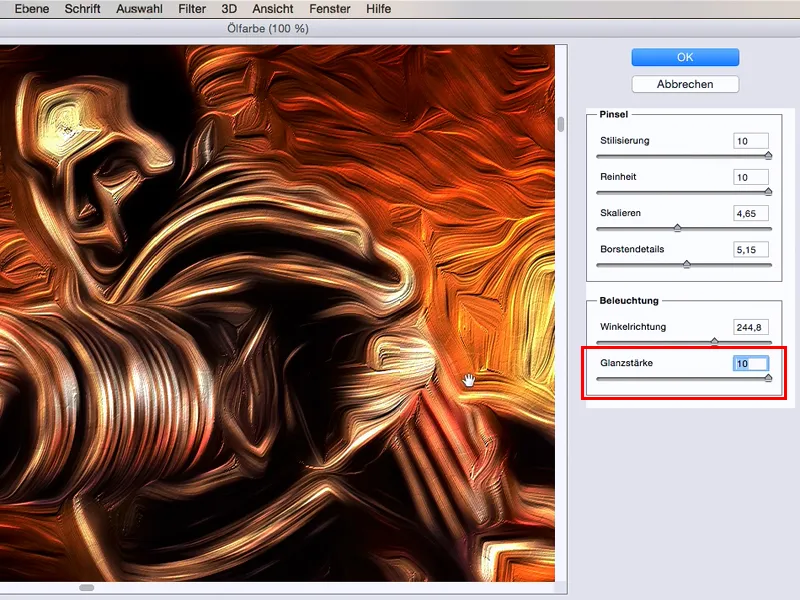
Of ik wil helemaal geen structuren meer zien, ik wil het hier juist heel zacht hebben, dan zet ik de glanssterkte op 0.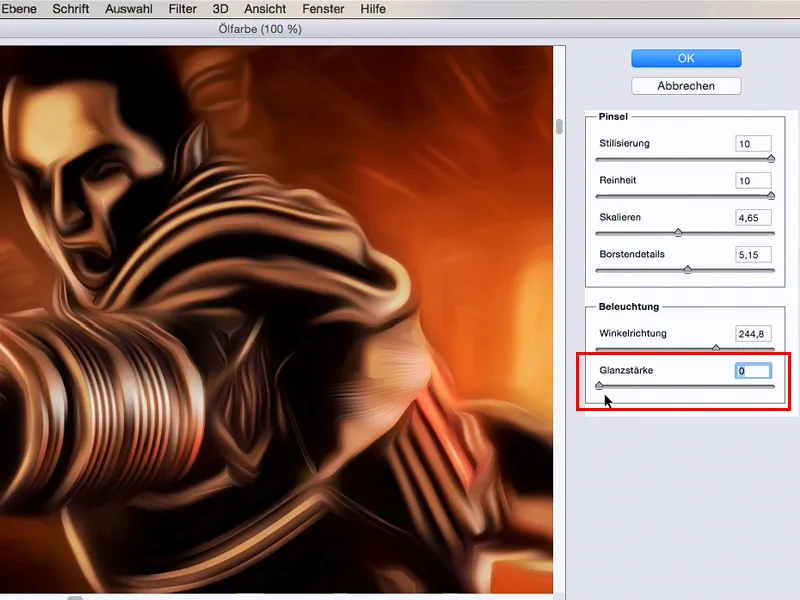
Ik neem hier een lichte glanswaarde van ongeveer 1 en bevestig dat met OK (1).
Het ziet er nu al prachtig geschilderd uit, maar ik wil het niet op de hele afbeelding hebben, integendeel, ik wil het juist van bepaalde delen van de afbeelding verwijderd hebben. Hiervoor voeg ik gewoon een masker hieronder toe (2) - en keer het om. Je kunt ook de Alt-toets ingedrukt houden wanneer je op het masker klikt, dan wordt het masker automatisch omgekeerd (3)..webp?tutkfid=46631)
En nu hoef ik alleen nog maar een zachte witte penseel te pakken (ik zet de dekking op 40%) en kan ik nu echt gericht mijn oliefilter in de afbeelding schilderen.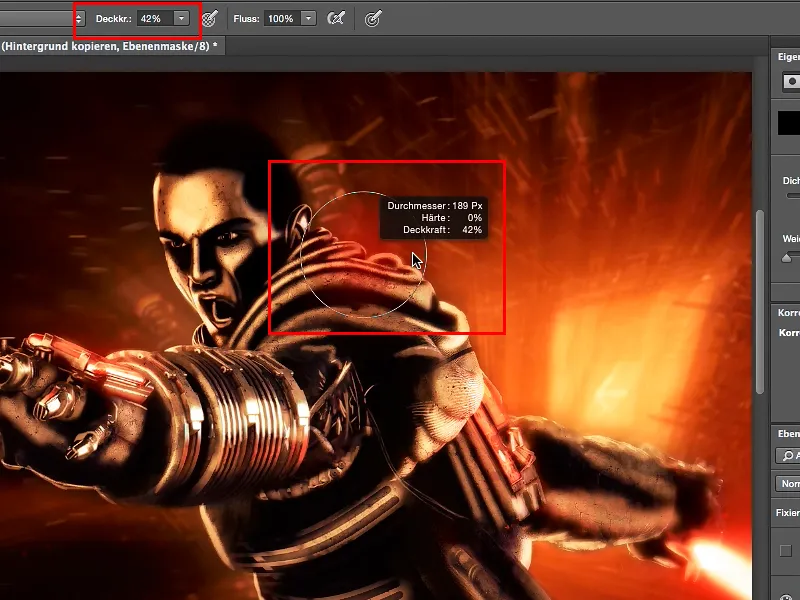
Alles wat hier aan techniek is, kan ik laten versmelten, en waar ik de details voor 100% wil zien, zoals bijvoorbeeld in het gezicht, schilder ik gewoonweg niet over de oliefilter. Zo kan ik een soort geschilderde afbeelding samenstellen, die toch een vleugje echtheid of montage heeft.
En dat is het hele doel ervan. Ik wil de toeschouwer een beetje laten raden wat hier eigenlijk is gedaan. Als ik dit met volledige kracht over de hele afbeelding zou doen, dan zou iedereen meteen zeggen: oliefilter, oliefilter, oliefilter.
Maar als ik slechts met een paar procenten over bepaalde plekken ga, dan krijg ik echt een look die herkenbaar is, waarbij mensen zeggen: "Ja, het ziet er hier al uit als een oliefilter, zeker in de achtergrond, maar daar voorin (1) ook weer niet echt ...", en zo kan ik iets eigens creëren, bepaalde geschilderde accenten benadrukken, of zelfs een geheel beeldlook ermee creëren..webp?tutkfid=46634)
En zo simpel kan het zijn - met de oliefilter.


